- May -akda Lauren Nevill [email protected].
- Public 2023-12-16 18:56.
- Huling binago 2025-01-23 15:25.
Sa modernong mundo, naging simple lamang upang lumikha ng iyong sariling website. Kailangan mo lamang magpasya sa uri nito at piliin ang naaangkop na CMS. Pagkatapos pumili at bumili ng hosting, magrehistro ng isang domain. At bago mo mai-install ang CMS at simulang punan ang site ng impormasyon, ang natitira lamang ay upang ilakip ang domain sa hosting.
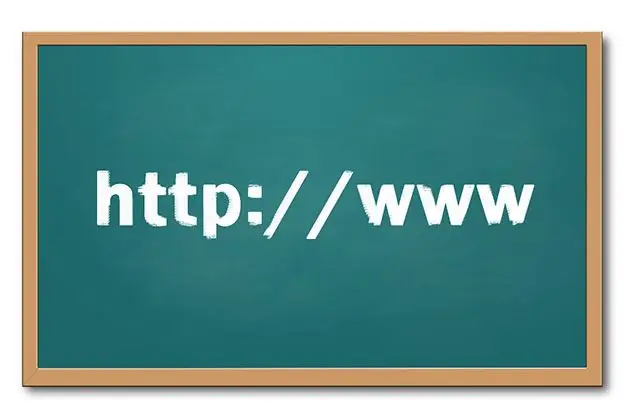
Kailangan iyon
Rehistradong domain. Pag-access sa control panel ng domain registrar na may mga karapatan na nagpapahintulot sa pagbabago ng listahan ng mga DNS server. Pagho-host na may posibilidad ng domain parking. Pag-access sa panel ng control account sa hosting. Anumang modernong web browser
Panuto
Hakbang 1
Mag-log in sa hosting admin panel. Buksan ang address ng panel sa isang browser. Bilang isang patakaran, ang address ng control panel ay ipinaparating pagkatapos magrehistro ng isang hosting account at sa isang liham na ipinadala sa e-mail ng kliyente. Kadalasan, ang hosting panel ay hinuhulaan ng domain ng hosting site, ngunit magagamit sa pamamagitan ng HTTPS protocol sa isang port na naiiba sa mga karaniwang ginagamit. Kadalasan ito ay port 1111 o 2222. Upang ipasok ang panel ng pangangasiwa, ipasok ang iyong username at password.
Hakbang 2
Pumunta sa seksyon ng pagdaragdag ng domain ng hosting admin panel. Bilang isang patakaran, ang kaukulang link ay matatagpuan sa pangunahing pahina ng control panel o sa pahina ng pamamahala ng listahan ng domain na mai-access mula sa pangunahing pahina.
Hakbang 3
Idagdag ang domain sa iyong hosting account. Bilang isang resulta ng pagkilos na ito, isang bagong direktoryo na naaayon sa idinagdag na domain ay malilikha sa server. Ang mga log ng pag-access at error para sa domain ay mabubuo. Gayundin, ang mga talaan para sa domain ay malilikha sa mga DNS server ng hoster. Tandaan o isulat ang mga address ng mga DNS server kung saan idinagdag ang impormasyon ng domain.
Hakbang 4
Mag-log in sa iyong domain registrar control panel. Buksan sa isang browser ang address ng control panel na tinukoy ng registrar o reseller ng registrar ng domain. Ipasok ang pag-login at password. Ipasok ang panel.
Hakbang 5
Baguhin ang listahan ng mga DNS server para sa domain. Sa control panel ng registrar, piliin ang kinakailangang domain. Pumunta sa pahina ng impormasyon ng pagbabago ng domain. Palitan ang kasalukuyang listahan ng mga domain DNS server ng listahan na nakuha sa control panel ng hosting. Kumpirmahin ang iyong mga pagbabago.
Hakbang 6
Maghintay para sa delegasyon ng domain na may bagong listahan ng mga DNS server. Maaari itong tumagal ng hanggang 6-8 na oras.






